Het is moeilijk te geloven, maar in 2017 nog steeds FTPblijft een van de meest betrouwbare manieren om grote bestanden van de ene plaats naar de andere op internet over te zetten. Veel experts hebben zich tot andere oplossingen gewend (zoals Syncing / Bittorrent en NFS), maar voor diegenen die snel gegevens willen overzetten, op een gemakkelijke en betrouwbare manier, is een FTP-server nog steeds de beste manier om te gaan. In deze zelfstudie laten we u zien hoe u een FTP-server onder Linux kunt hosten. We gaan een tool gebruiken die de vsftpd FTP-server wordt genoemd. Er zijn veel achtergrondservertools die doen wat deze tool doet. Als u niet geïnteresseerd bent om te gebruiken vsftpd als uw FTP-serversoftware, is het heel eenvoudig om een goed alternatief te vinden. Dat gezegd hebbende, vsftpd heeft veel geschiedenis en is waarschijnlijk veruit de beste.
SPOILER ALERT: Scrol omlaag en bekijk de videozelfstudie aan het einde van dit artikel.
Installatie
Het verkrijgen van vsftpd is vrij eenvoudig, net als de softwareheel klein. Voor zover serverhulpmiddelen gaan, neemt deze de taart. Het is een kleine daemon met een configuratiebestand waarmee iedereen snel en gemakkelijk een FTP-server op zijn LAN of via internet kan hosten. Het beste van alles, deze tool werkt op vrijwel alles. Dit betekent dat als u een snelle en vuile manier nodig hebt om gegevens van de ene server naar de andere over te zetten, u vsftpd kunt draaien op vrijwel elke Linux-serverdistributie.
Bovendien dragen reguliere pc-desktop Linux-besturingssystemen deze serversoftware ook, waardoor het mogelijk wordt om een server direct vanaf uw thuiscomputer te draaien.
Ubuntu
sudo apt install vsftpd sudo systemctl enable vsftpd sudo systemctl start vsftpd
Debian
sudo apt install vsftpd sudo systemctl enable vsftpd sudo systemctl start vsftpd
Arch Linux
sudo pacman -S vsftpd sudo systemctl enable vsftpd sudo systemctl start vsftpd
Fedora
sudo dnf install vsftpd sudo systemctl enable vsftpd sudo systemctl start vsftpd
Open SUSE
sudo zypper install vsftpd sudo systemctl enable vsftpd sudo systemctl start vsftpd
anders
De vsftpd-tool is een service die alles toestaatLinux-server (of pc) om een FTP-server te behouden en te hosten. Het FTP-protocol, ondanks dat het heel oud is, wordt nog steeds veel gebruikt, dus het vsftpd-hulpmiddel is te vinden op vrijwel alle belangrijke Linux-distributies voor pc en server.
Om het voor uw Linux-distributie te krijgen, opent u uwterminal en zoek in uw pakketbeheerder naar "vsftpd" of "FTP-server". Je zou ook andere FTP-hostingtools moeten proberen als je Linux-besturingssysteem het niet vsftpd heeft.
Configuratie
Na het installeren van vsftpd en het inschakelen ervansystemd, de service wordt uitgevoerd. De FTP-server zelf werkt echter alleen als deze is geconfigureerd. Om dit te doen, moeten we het vsftpd-configuratiebestand in een teksteditor openen en enkele dingen toevoegen. Open de teksteditor in de terminal.
sudo nano /etc/vsftpd.conf
Anonieme verbindingen zijn standaard toegestaan. Dit betekent dat gebruikers, ongeacht wie ze zijn, eenvoudig verbinding kunnen maken en uw FTP-server kunnen gebruiken. Laat deze optie ingeschakeld om het u gemakkelijk te maken. Als dit niet het geval is, voegt u een # toe vóór "anonymous_enable = YES" om deze instelling uit te schakelen.
Gebruik vervolgens de pijltoetsen om naar beneden te bladeren. Zoek naar "write_enable = YES" en "anon_upload_enable = YES". Schakel deze instellingen in door het # ervoor te verwijderen.
Verderop in het configuratiebestand is er eenbeveiligingsinstelling die moet zijn ingeschakeld. Deze instelling dwingt de FTP-server om op zijn eigen gebruiker te draaien en ontdoet hem van rootrechten. Dit betekent dat als iemand uw FTP-server hackt, deze niet met uw volledige Linux-server of pc kan knoeien. Voor de duidelijkheid, vsftpd kan zonder deze instelling worden uitgevoerd, maar we raden het niet aan.
Als u deze beveiligingsinstelling wilt inschakelen, gaat u naar 'nopriv_user=ftpsecure“En verwijder het # -teken.
Wanneer al deze instellingen zijn ingeschakeld, start u vsftpd opnieuw met het systemd init-systeem:
sudo systemctl restart vsftpd
Maak verbinding met de server door naar de adresbalk van uw Linux-bestandsbeheer te gaan en het volgende in te voeren:
ftp://local.ip.address

Opmerking: wilt u geen bestandsbeheer gebruiken? Probeer in plaats daarvan FileZilla.
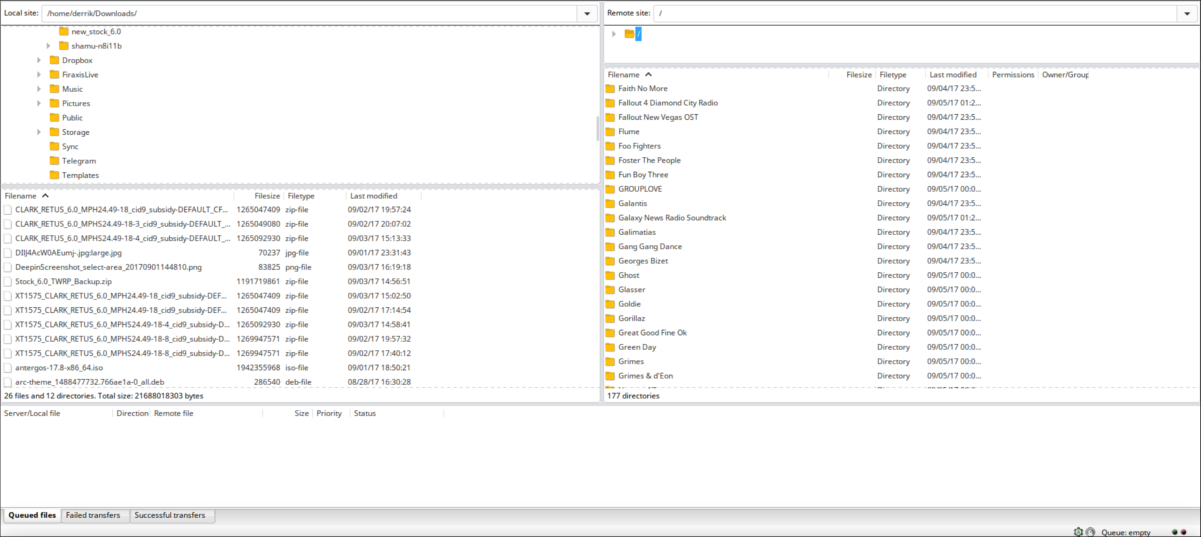
U kunt ook de hostnaam gebruiken, zoals
ftp://ubuntu-server
en etc.
Om het IP-adres van uw server te vinden, voert u ifconfig uit en voert u vervolgens het IP-adres in dat de opdracht retourneert (onder IPv4). U kunt ook het volgende doen:
ping hostname
Noteer vervolgens de IP-pingvondsten.
SSH SFTP
Kan dit vsftpd-programma niet worden uitgevoerd? Te ingewikkeld? Er is een andere manier! Installeer SSH en gebruik de ingebouwde SFTP-tool. Het SSH-protocol kan op aanvraag een beveiligde FTP-server hosten. Dit heeft voordelen, zoals in een oogwenk een snelle server voor bestandsoverdracht krijgen. Er zijn echter ook grote nadelen, zoals een lagere overdrachtssnelheid. Traditionele FTP, hoewel niet zo veilig, wordt niet aangetast door coderingsregels, en als gevolg kunnen gebruikers bestanden zeer snel overdragen.
SFTP zal gebruikers zeker uit een krappe plek halen, maar er is geen vervanging voor FTP, zelfs in 2017. Wilt u leren hoe u het SFTP / SSH-protocol werkt? Ga hierheen voor meer informatie!
Gevolgtrekking
Ondanks de leeftijd blijkt FTP nog steeds eenbetrouwbaar hulpmiddel. Weinig andere overdrachtsprotocollen zijn zo betrouwbaar bij het snel en gemakkelijk overbrengen van gegevens via een netwerk. Of u nu alleen maar een paar bestanden naar uw webserver probeert te verplaatsen of een paar foto's bij een paar vrienden wilt afleveren, het bestandsoverdrachtsprotocol bewijst nog steeds dat het nuttig is.













Comments